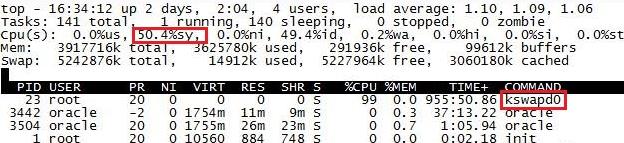Linux CPU 占用率高的解決方案
Linux 系統下�����,您可以按如下步驟進行排查:
1�����、定位問題�����。找到影響帶寬和 CPU 跑滿或跑高的具體進程�����。
2����、分析處理。排查影響帶寬和 CPU 跑滿或跑高的進程是否正常����,并分類進行處理
3�����、對于 正常進程:您需要對程序進行優(yōu)化或者升級服務器配置�����。
4����、對于 異常進程:您可以手動對進程進行查殺�����,也可以使用第三方安全工具去查殺����。
如果云服務器 Linux 系統的 CPU 持續(xù)跑高,則會對系統穩(wěn)定性和業(yè)務運行造成影響�����。本文對 CPU 占用率較高問題的排查分析做簡要說明����。
CPU 跑滿或跑高的問題定位
若云服務器的 CPU 持續(xù)跑高,會對系統的穩(wěn)定性和業(yè)務運行造成影響�����。Linux 系統下�����,查看進程的常用命令如下:
ps -aux
ps -ef
top
Linux 系統中�����,通常使用 top 命令來查看系統的負載問題����,并定位耗用較多 CPU 資源的進程。
說明:資源負載異常時����,通常無法通過 SSH 進行遠程連接,建議您通過控制臺管理終端進行連接�����。
通過 top 命令查看系統當前的運行情況。
top - 17:27:13 up 27 days, 3:13, 1 user, load average: 0.02, 0.03, 0.05
Tasks: 94 total, 1 running, 93 sleeping, 0 stopped, 0 zombie
%Cpu(s): 0.3 us, 0.1 sy, 0.0 ni, 99.5 id, 0.0 wa, 0.0 hi, 0.0 si, 0.1 st
KiB Mem: 1016656 total, 946628 used, 70028 free, 169536 buffers
KiB Swap: 0 total, 0 used, 0 free. 448644 cached Mem
PID USER PR NI VIRT RES SHR S %CPU %MEM TIME+ COMMAND
1 root 20 0 41412 3824 2308 S 0.0 0.4 0:19.01 systemd
2 root 20 0 0 0 0 S 0.0 0.0 0:00.04 kthreadd
針對負載問題�����,您只需關注回顯的第一行和第三行信息�����,詳細說明如下����。
top 命令的第一行顯示的內容 17:27:13 up 27 days, 3:13, 1 user, load average: 0.02, 0.03, 0.05 依次為 系統當前時間 、系統到目前為止已運行的時間�����、當前登錄系統的用戶數量����、系統負載,這與直接執(zhí)行 uptime 命令查詢結果一致�����。
top 命令的第三行會顯示當前 CPU 資源的總體使用情況����,下方會顯示各個進程的資源占用情況。
通過字母鍵 P�����,可以對 CPU 使用率進行倒序排列�����,進而定位系統中占用 CPU 較高的進程����。
說明:通過字母鍵 M, 您可以對系統內存使用情況進行排序�����。如果有多核 CPU�����,數字鍵 1 可以顯示每核 CPU 的負載狀況�����。
通過 ll /proc/PID/exe 可以查看每個進程 ID 對應的程序文件。
CPU 跑滿或跑高的分析處理
CPU 的跑滿或跑高�����,在確認具體的進程結果后�����,針對異常的進程����,您需要通過 top 命令將其終止;而對于 kswapd0 進程導致的內存不足等問題,您需要對系統進行規(guī)格的升級或程序的優(yōu)化�����。
使用 top 直接終止 CPU 消耗較大的進程
您可以直接在 top 運行界面快速終止相應的異常進程����。操作步驟如下:
若您想要終止某個進程,只需按下小寫的 k 鍵����。
輸入想要終止的進程 PID (top 輸出結果的第一列)。例如����,若您想要終止 PID 為 86 的進程����,輸入 86 后按回車即可����。
操作成功后����,界面會出現類似 Send pid 86 signal [15/sigterm] 的提示信息。按回車確認即可����。
kswapd0 進程占用導致 CPU 較高
操作系統都用分頁機制來管理物理內存,系統會把一部分硬盤空間虛擬成內存使用����。由于內存的速度要比磁盤快得多,所以系統要按照某種換頁機制將不需要的頁面換到磁盤中�����,將需要的頁面調到內存中�����。
kswapd0 是虛擬內存管理中負責換頁的進程,當服務器內存不足的時候 kswapd0 會執(zhí)行換頁操作����,這個換頁操作是十分消耗主機 CPU 資源的。操作步驟如下:
通過 top 命令查看 kswapd0 進程����。
檢查該進程是否持續(xù)處于非睡眠狀態(tài),且運行時間較長����。若是,可以初步判定系統在持續(xù)地進行換頁操作����,kswapd0 進程占用了系統大量 CPU 資源。
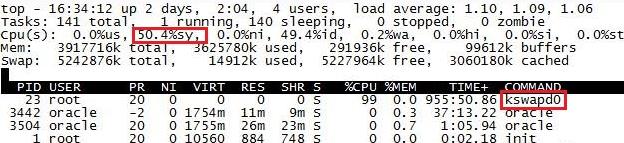
您可以通過 free �����、ps 等指令進一步查詢系統及系統內進程的內存占用情況�����,做進一步排查分析。
針對系統當前內存不足的問題�����,您可以重啟 Apache�����,釋放內存�����。
說明:從長遠的角度來看�����,您需要對內存進行升級����。
帶寬跑滿或跑高的分析處理
對于正常進程導致的帶寬跑滿或跑高的問題�����,需要對服務器的帶寬進行升級����。對于異常進程�����,有可能是由于惡意程序問題����,或者是部分 IP 惡意訪問導致����,也可能是服務遭到了 CC 攻擊。
通常情況下����,您可以使用 iftop 工具或 nethogs 查看流量的占用情況,進而定位到具體的進程����。
使用 iftop 工具排查
在服務器內部安裝 iftop 流量監(jiān)控工具。
yum install iftop -y

服務器外網帶寬被占滿時����,如果通過遠程無法登陸,可進入到服務器內部,運行下面命令查看流量占用情況:
iftop -i eth1 -P
注意:-P 參數將會顯示請求端口����。執(zhí)行 iftop -i eth0 -P 命令,可以查看通過服務器哪個端口建立的連接�����,以及內網流量�����。舉例如下:

在上圖中�����,您可以查看到流量高耗的是服務器上 53139 端口和 115.205.150.235 地址建立的連接�����。
執(zhí)行 netstat 命令反查 53139 端口對應的進程�����。
netstat -tunlp |grep 53139

經反查�����,服務器上 vsftpd 服務產生大量流量�����,您可以通過停止服務或使用 iptables 服務來對指定地址進行處理����,如屏蔽 IP 地址或限速,以保證服務器帶寬能夠正常使用����。
使用 nethogs 進行排查
在服務器內部安裝 nethogs 流量監(jiān)控工具。
yum install nethogs -y
通過 nethogs 工具來查看網卡上進程級的流量信息����,若未安裝可以通過 yum、apt-get 等方式安裝�����。舉例如下:
若 eth1 網卡跑滿����,執(zhí)行命令 nethogs eth1����。
查看每個進程的網絡帶寬情況以及進程對應的 PID����。
確定導致帶寬跑滿或跑高的具體進程。

若進程確定是惡意程序����,可以通過執(zhí)行 kill -TERM 來終止程序。
說明: 如果是 Web 服務程序�����,您可以使用 iftop 等工具來查詢具體 IP 來源����,然后分析 Web 訪問日志是否為正常流量����。日志分析可以使用 logwatch 或 awstats 等工具進行。